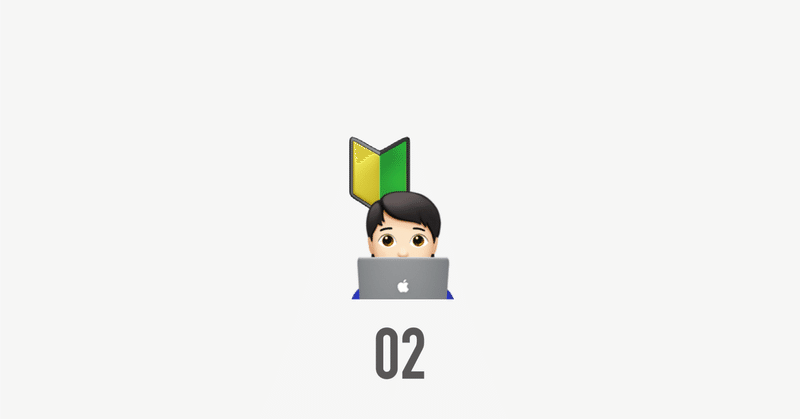
[Webデザイナーを目指すには?]ワイヤーフレームの読み方
これからwebサイトを作りたい、アプリを開発したいという人のために、「ワイヤーフレーム 」について詳しく説明していきたいと思います。
01 ワイヤーフレームとは?
ワイヤーフレームとは「ホームページのレイアウトやコンテンツの配置を決めるための設計図」のようなものです。ワイヤーフレームの目的は
・情報整理のため
・ホームページのレイアウトを決めるため
・プロジェクトメンバーと認識を合わせるため
・アイデア出しや議論の「たたき台」にするため
といった情報の優先順位や構成を決めるもので、基本は制作するテンプレートとなるページ、もしくは全ページのワイヤーフレームを制作します。以下が実際に制作されるワイヤーフレームの一例です。
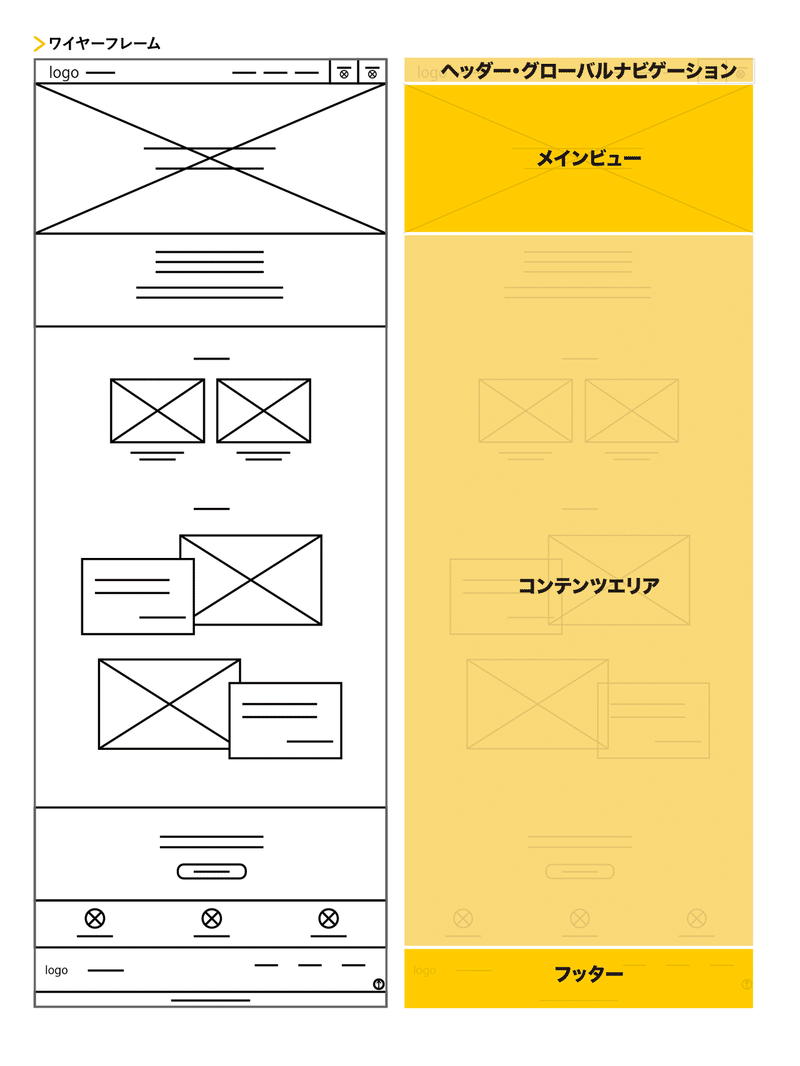
手書きや、IllustratorやPhotoshopを使って制作したり、ワイヤーフレームの制作ツールはさまざまです。現在はAdobeXDを利用して制作されることが増えてきています。
・ヘッダー・グローバルナビゲーション
サイトの一番上に表示される部分です。ヘッダーやグローバルナビゲーションと言われ、全ページで共通して使用されます。
・メインビュー
メインビューは、ユーザーがTOPに入ってきたときに、真っ先に目に入る重要な部分です。インパクトのあるキャッチコピーや画像を入れて、サイトを印象付けることが重要です
・コンテンツエリア
最も重要なのが、この部分です。サイト全体の「目次」的な役割を果たすため下層のコンテンツページをわかりやすく並べてあげるのがコツ。そのときに重要なのは下記のポイントです。
・全てのコンテンツを並べてはいけない
・見せたいコンテンツから順番に並べる
掲載する情報は「特にユーザーに見て欲しい情報」に絞ると強弱がついて非常に良いページになります。
ポイントは「どの情報を優先してユーザーに見せたいか?」です。
それによってコンテンツの配置や順番が、決まってきます。
・フッター
ページの一番下に表示される要素です。ここもヘッダーと同じく、全てのページに共通して表示される部分です。
02 ワイヤーフレームの読み方
どの要素がどのような位置ではいるか。下記を参考に確認してみましょう。
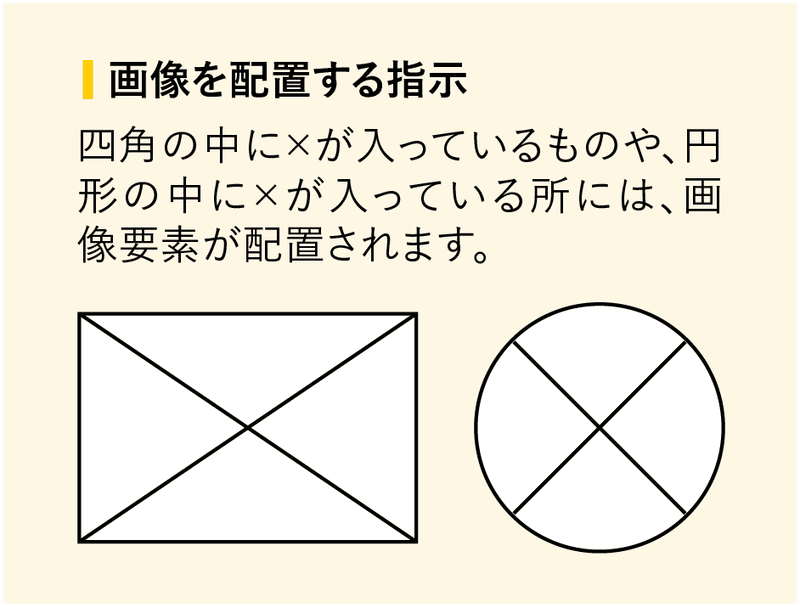
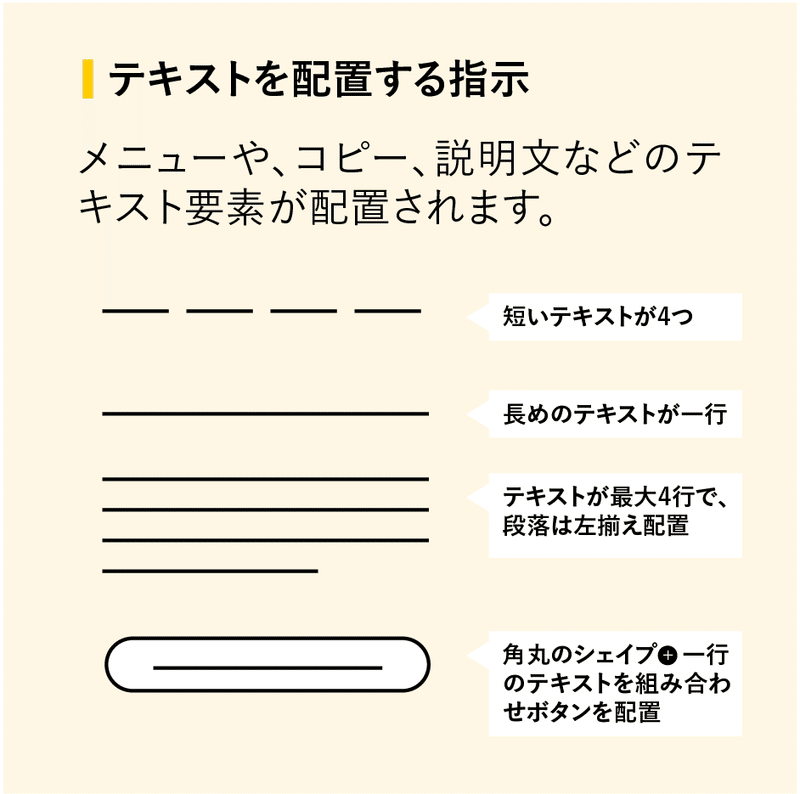
テキストの内容や、写真なのかアイコン・イラストなのかは、クライアントやディレクターなどに、確認しながら進めていきます。
03 レイアウトの進め方
レイアウトの方法は人それぞれ。今回は、私が効率的だと考えるテキスト要素のあたり文を配置→画像要素を配置のレイアウト方法を紹介します。
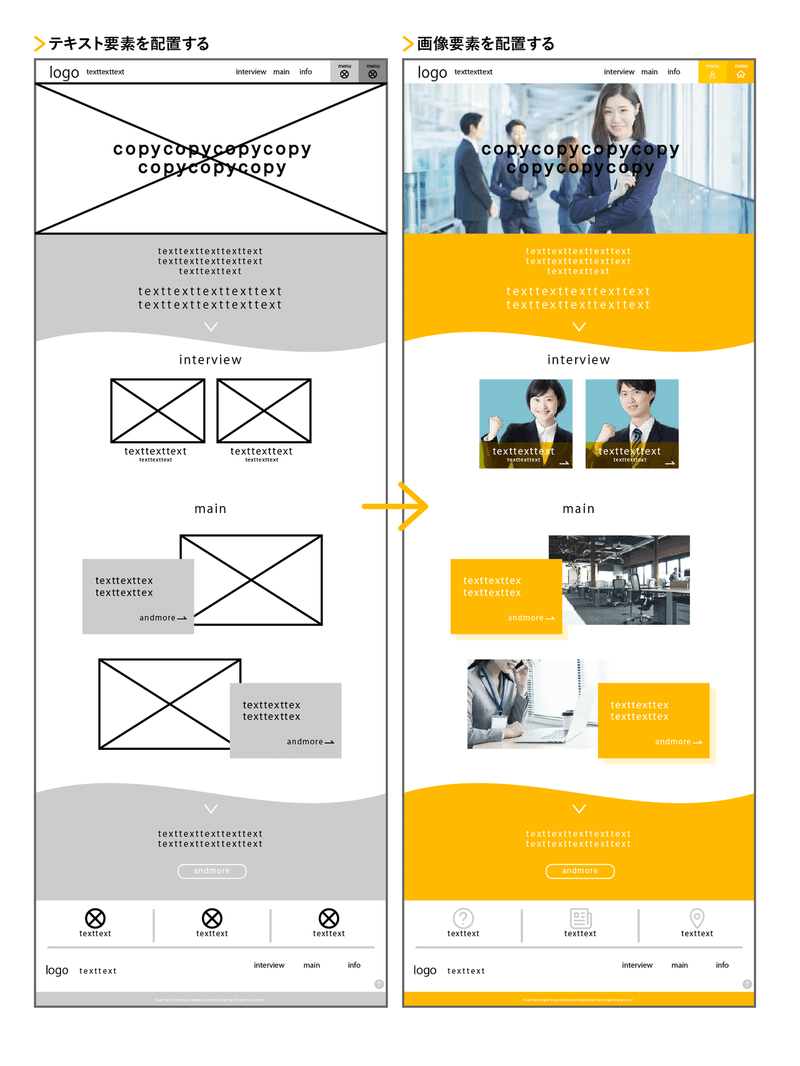
>テキスト要素を配置
・テキスト要素を配置していきます。この段階では、大まかなデザインをモノクロで進めます。
>画像要素を配置
・写真や、イラストを配置します。写真を配置した後、「ベースカラー」を中心に配色を進めるとスムーズで、まとまりのあるデザインに仕上げることができます。
補足:配色について
Webサイトをデザインする際に必要な、「ベースカラー」「メインカラー」「アクセントカラー」の3つの配色や配分についての基本ルールを解説している記事です。迷ったときには、一度読んでみてくださいね。
https://www.kacco.jp/blog/design/357/
この記事が気に入ったらサポートをしてみませんか?
